
1、点击开始菜单,点击“计算机”;
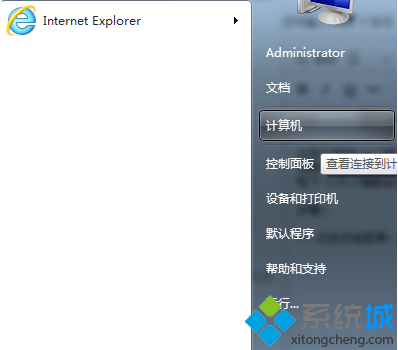
2、打开“C:\Windows\System32\drivers\etc”文件夹;
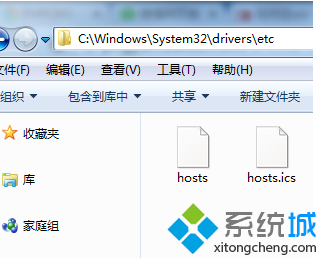
3、单击右键“hosts”文件,选择属性;
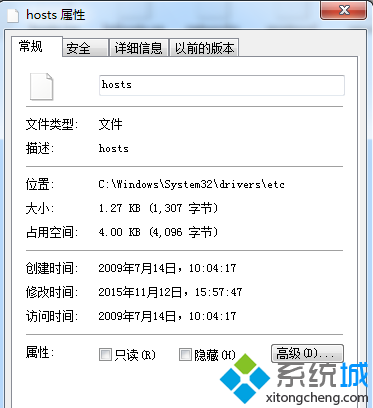
4、点击“安全”选项卡,点击“编辑”;
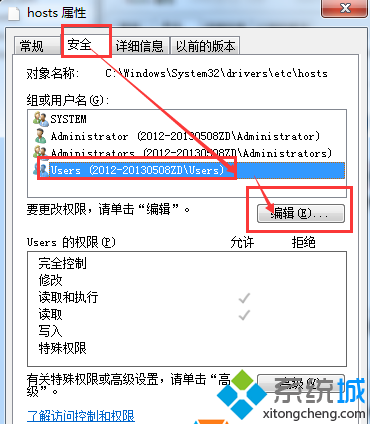
5、在编辑窗口中选中“users”,然后在下面选项中全部修改为“允许”点击应用,在弹出的警告窗口中点击是;
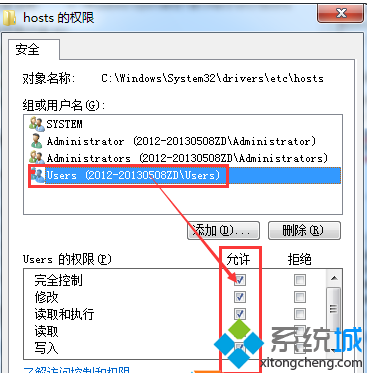
6、双击打开“hosts”文件,会弹出“打开方式”选择框,在框内选择“记事本”,然后点击确定;
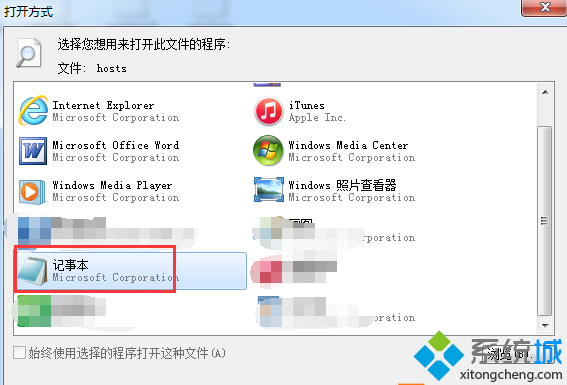
7、我们在文本内容最下方输入“’127.0.0.1‘’空格‘’需要屏蔽的网址‘”例如“127.0.0.1 www.qq.com ”,如果需要屏蔽多个网址的话需要另起一行即可;
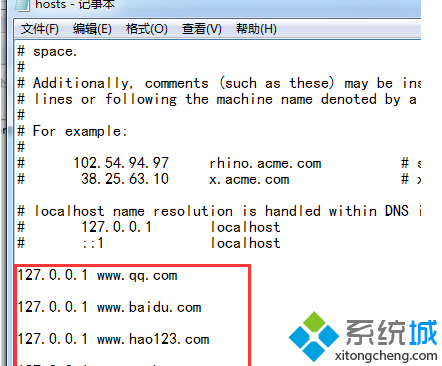
8、修改完后我们点击“文件”,点击“保存”即可。
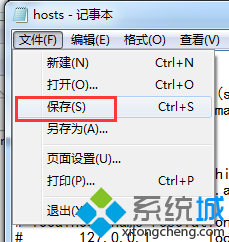
以上就是小编就给大家介绍的win7系统屏蔽一些不良网站的具体方法,为小孩能够健康,合理的上网,我们可以建一些不良网站屏蔽掉。
uc电脑园提供的技术方案或与您产品的实际情况有所差异,您需在完整阅读方案并知晓其提示风险的情况下谨慎操作,避免造成任何损失。

未知的网友